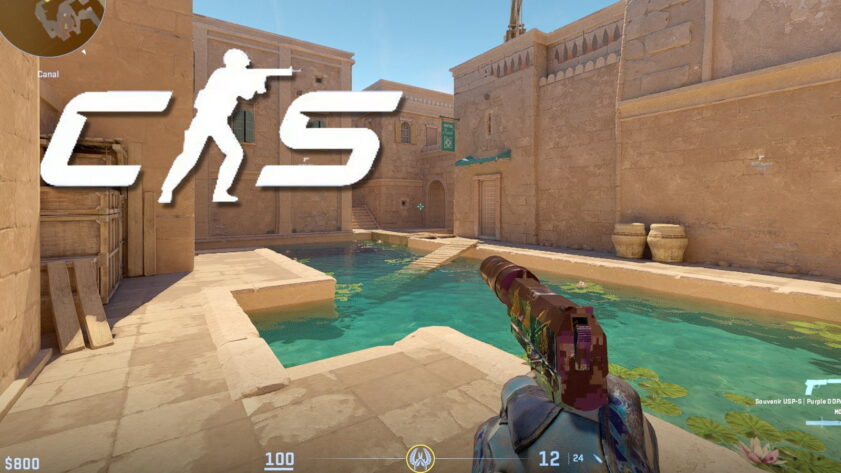
Contenus
Guide des Meilleurs Paramètres dans Counter-Strike 2
Vous plongez dans l’univers de Counter-Strike 2 pour la première fois ? Alors, il est essentiel de vous assurer que vos paramètres sont à votre goût et optimisés pour les FPS (images par seconde). Voici les meilleurs paramètres pour CS2, après sa sortie officielle.
Counter-Strike 2 : Une Révolution Graphique
Counter-Strike 2 est la mise à niveau tant attendue de Counter-Strike: Global offensive. Il s’agit d’une refonte complète du jeu précédent, avec des graphismes améliorés, un meilleur éclairage, et bien plus encore. Cependant, cette amélioration graphique a un prix : CS2 est bien plus exigeant pour votre processeur et votre carte graphique.
Si vous souhaitez vous assurer une expérience fluide avec le meilleur taux d’images par seconde possible, il est temps de jouer avec les paramètres.
Les Meilleurs Paramètres pour CS2
Paramètres Vidéo pour Counter-Strike 2
La première catégorie de paramètres que vous devrez ajuster concerne la vidéo. Vous pourrez modifier des éléments tels que la luminosité, le ratio d’aspect et la résolution. La résolution reste une question de préférence personnelle, mais nous vous conseillons 16:9 (1920×1080) pour une expérience optimale.
- Mode couleur : Moniteur d’ordinateur
- Luminosité : 110%
- Ratio d’aspect : 16:9
- Résolution : 1920×1080
- Mode d’affichage : Plein écran
- Taux de rafraîchissement : Maximum
- Économie d’énergie pour ordinateur portable : Désactivée
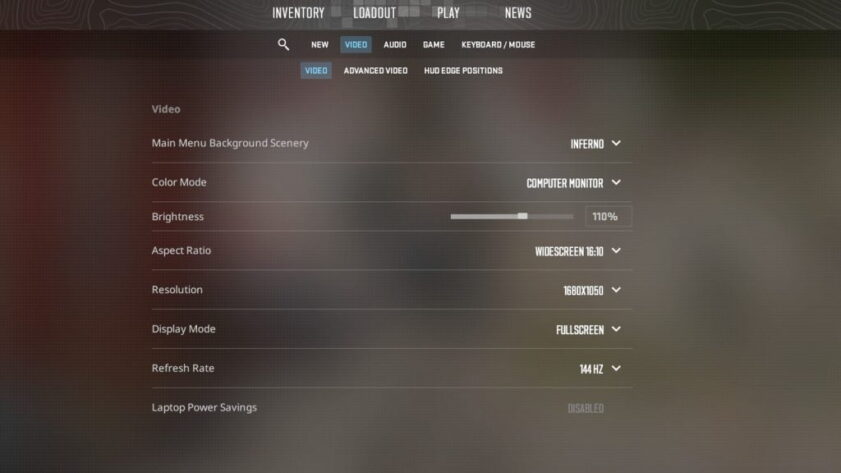
Le choix précis du ratio d’aspect et de la résolution vous appartient, mais opter pour une résolution inférieure, comme 16:10, 1680×1050, peut améliorer les FPS tout en étirant légèrement l’image.
Paramètres Vidéo Avancés pour CS2
- Contraste des joueurs renforcé : Activé
- Attente de synchronisation verticale : Désactivée
- Mode Anti-Aliasing Multi-échantillonnage : 4X MSAA
- Qualité des ombres globales : Élevée
- Détail des modèles / textures : Moyen
- Détail des shaders : Faible
- Détail des particules : Faible
- Occultation ambiante : Désactivée
- Plage dynamique élevée : Qualité
- FidelityFX Super Resolution : Désactivée (Qualité maximale)
- NVIDIA Reflex Latence Faible : Activé
La désactivation de FidelityFX Super Resolution peut améliorer les performances, mais certains joueurs signalent une latence accrue. Nous recommandons de le désactiver pour le moment.
Si vous possédez une carte graphique NVIDIA, vous pouvez également activer NVIDIA Reflex qui réduit le décalage d’entrée. Vous pouvez activer le paramètre dans le jeu ou procéder comme suit :
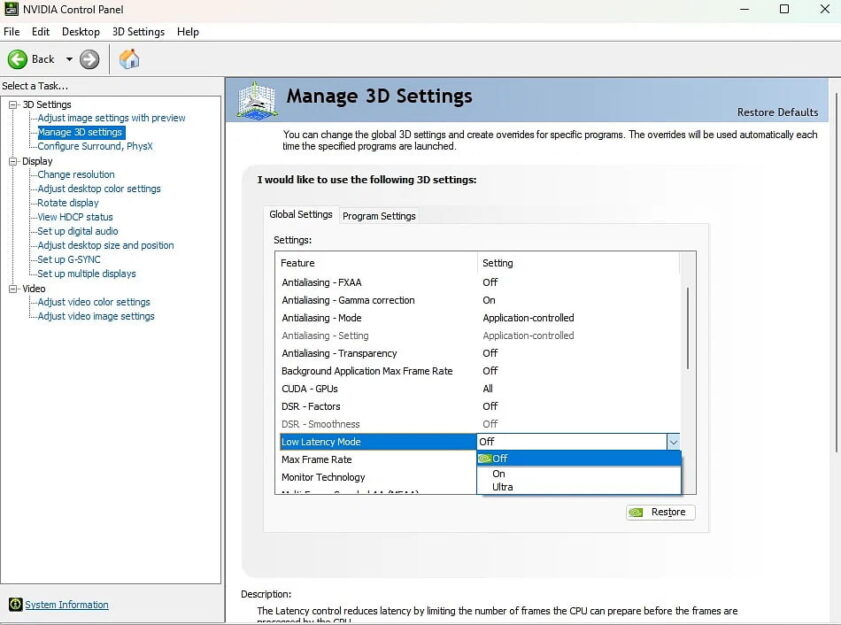
- Recherchez « Panneau de configuration Nvidia » dans Windows et lancez l’application
- Cliquez sur Paramètres 3D puis sur Gérer les paramètres 3D
- Choisissez le fichier « exe » de Counter-Strike 2
- Faites défiler les paramètres et réglez le mode faible latence sur Activé.
Le choix de la qualité de la Plage Dynamique Élevée (HDR) est désormais préférable en « Qualité » en raison d’effets indésirables en « Performance ».
Paramètres de Jeu sur CS2
- Ping Maximal Acceptable en Matchmaking : 100
- Bande Passante de Jeu Maximal Acceptable : Illimitée
- Emplacement des Notifications de la Communauté : En haut à droite
- Activer la Console du Développeur (~) : Oui
- Installer les Outils de Workshop de Counter-Strike : Non
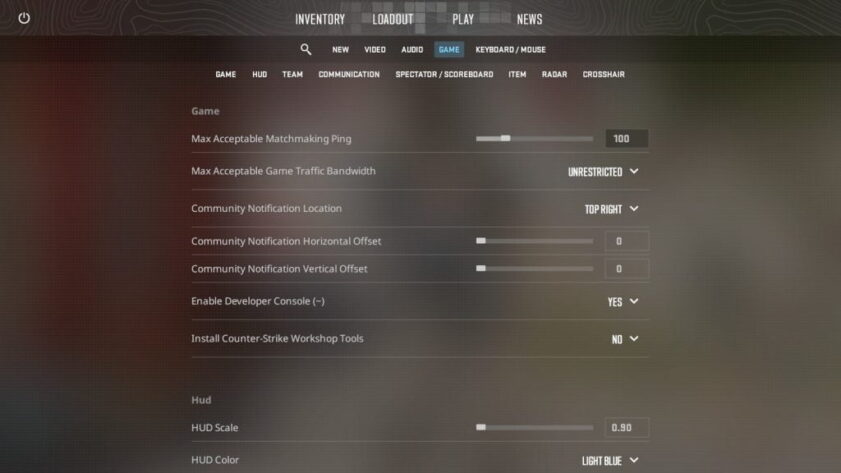
Paramètres de la Souris et Audio
Les paramètres de la souris et de l’audio sont essentiels pour votre expérience de jeu :
- Sensibilité de la Souris et DPI : Il est recommandé de garder un DPI bas pour plus de précision.
De nombreux professionnels utiliseront un eDPI (DPI effectif) compris entre 700 et 1 200.
- Audio : Augmentez le volume de l’avertissement de bombe à 10-30% pour ne pas masquer les bruits de pas.
Options de Lancement pour de Meilleures Performances
Vous pouvez également essayer diverses options de lancement qui peuvent améliorer vos performances dans le jeu. Même s’il y en a un bon nombre Options de lancements de Counter-Strike, nous ne passerons en revue que ceux qui peuvent booster vos FPS.
- Ouvrez « Steam ». Aller à la librairie. Faites un clic droit sur « Counter-Strike 2 » et sélectionnez « Propriétés ».
- Allez dans « Général », puis « Définir les options de lancement »
- Entrez les options de lancement souhaitées et cliquez sur Ok.
Voici les codes de lancement que vous pouvez envisager d’ajouter. Copiez les options de lancement SANS les guillemets :
- -high : Cette option force Counter-Strike à s’exécuter en priorité élevée. Utilisez-la uniquement si vous passez fréquemment en dehors du jeu ou si vous jouez sur un ordinateur portable.
- -threads : Vous pouvez définir manuellement le nombre de threads CPU utilisés par CS2. N’utilisez pas cette option à moins de savoir ce que vous faites.
- +fps_max 000 : Remplacez 000 par votre limite FPS souhaitée pour définir manuellement une limite.
- -refresh 000 : Remplacez 000 par le taux de rafraîchissement de votre moniteur pour vous assurer qu’il fonctionne à ce taux.
Expérimentez avec ces options pour trouver celles qui fonctionnent le mieux pour votre configuration.
Conclusion sur les meilleurs paramètres pour CS2
En optimisant les paramètres de votre jeu, vous pouvez obtenir une expérience plus fluide et avoir un avantage compétitif dans Counter-Strike 2. N’oubliez pas de surveiller les mises à jour, car les recommandations de paramètres peuvent changer avec le temps. Profitez de votre expérience de jeu améliorée dans CS2 !
Assurez-vous de consulter nos autres contenus et guides sur le jeu ci-dessous :
Meilleurs Skins CS2 En 2024 | CS2 Sauter Lancé : Comment Effectuer Un Jump Throw | Les Meilleurs Paramètres CS2 | Les Meilleurs Codes De Viseur De CS2 | Rank CS2 Le Nouveau Système De Classement | Comment Afficher Les FPS Dans CS2 | Meilleures Armes Counter-Strike 2 | Comment Résoudre Le Problème De Réduction Des Dégâts Des Couteaux Dans CS2



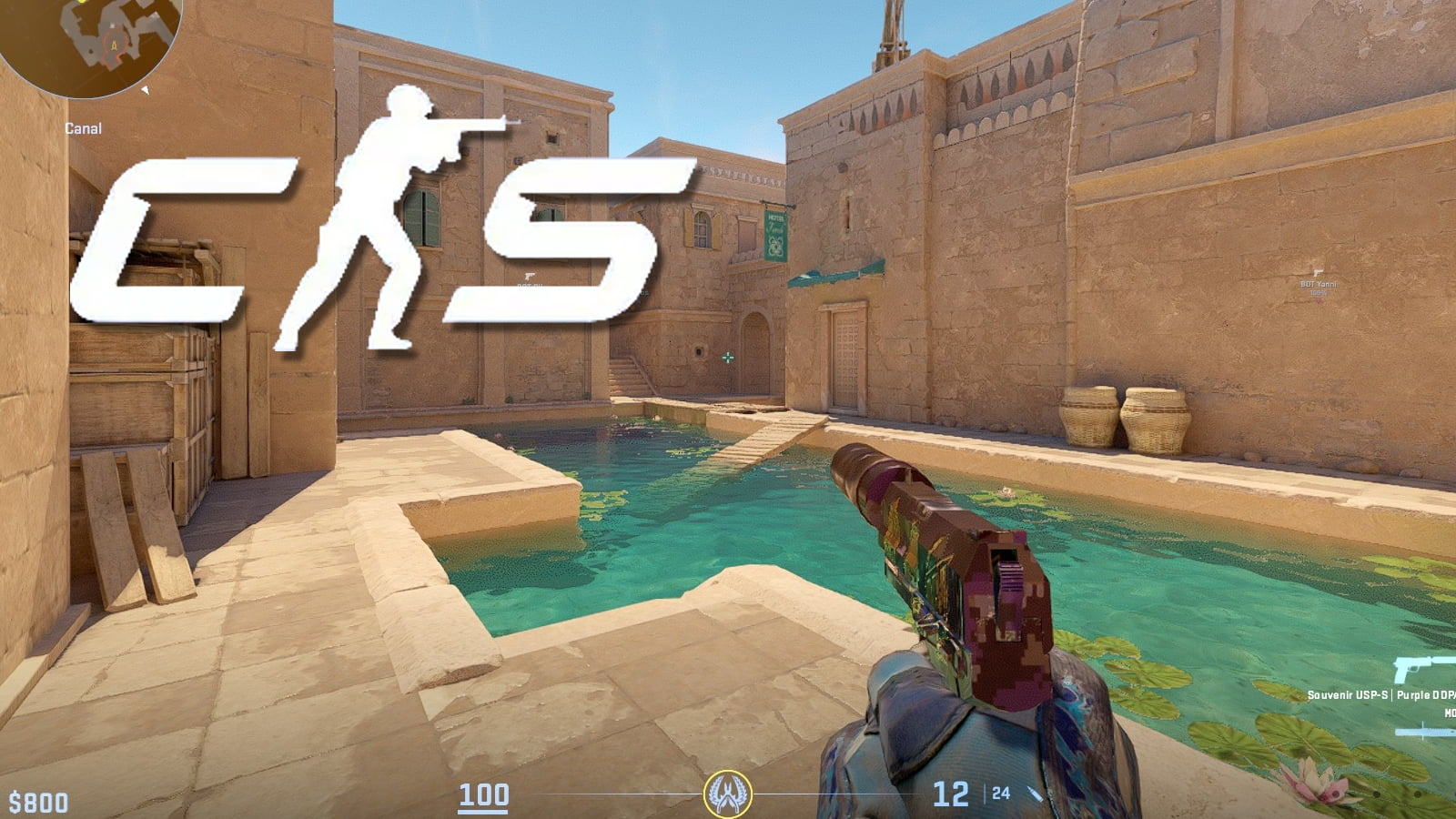

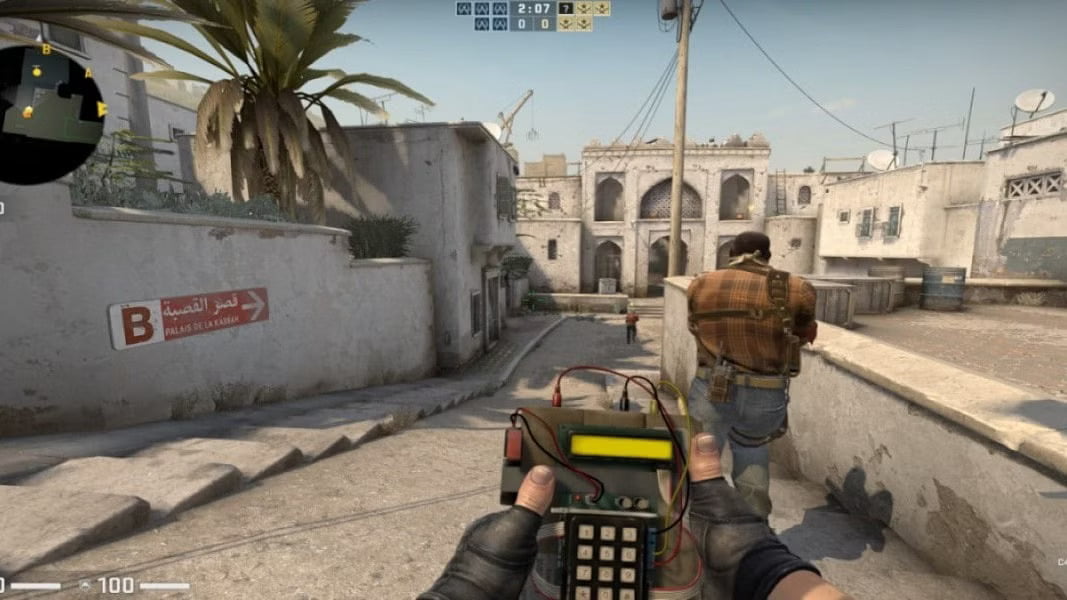
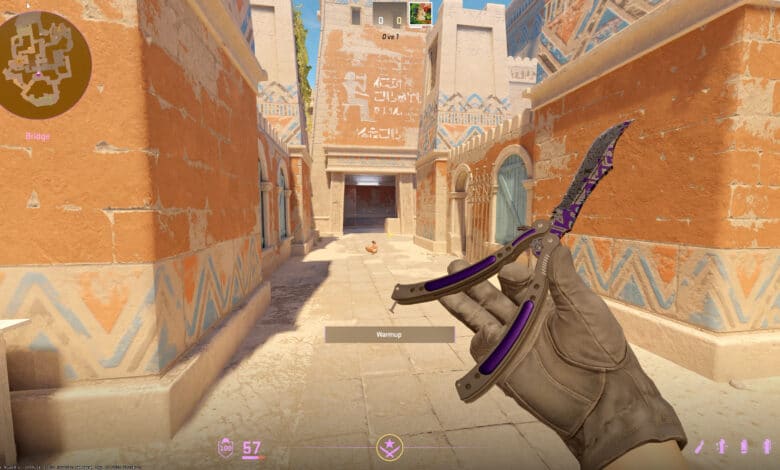
Laisser un commentaire